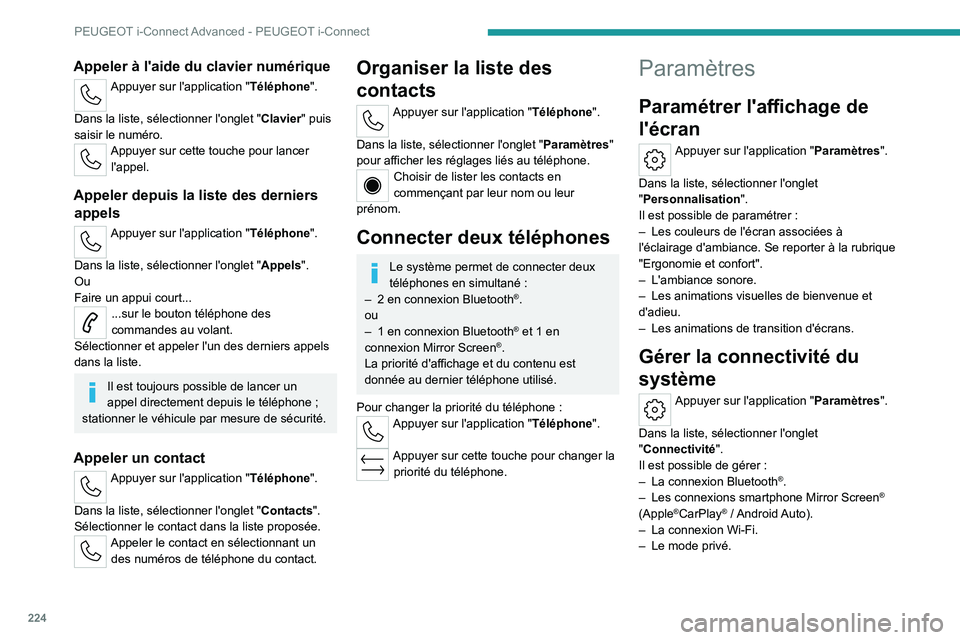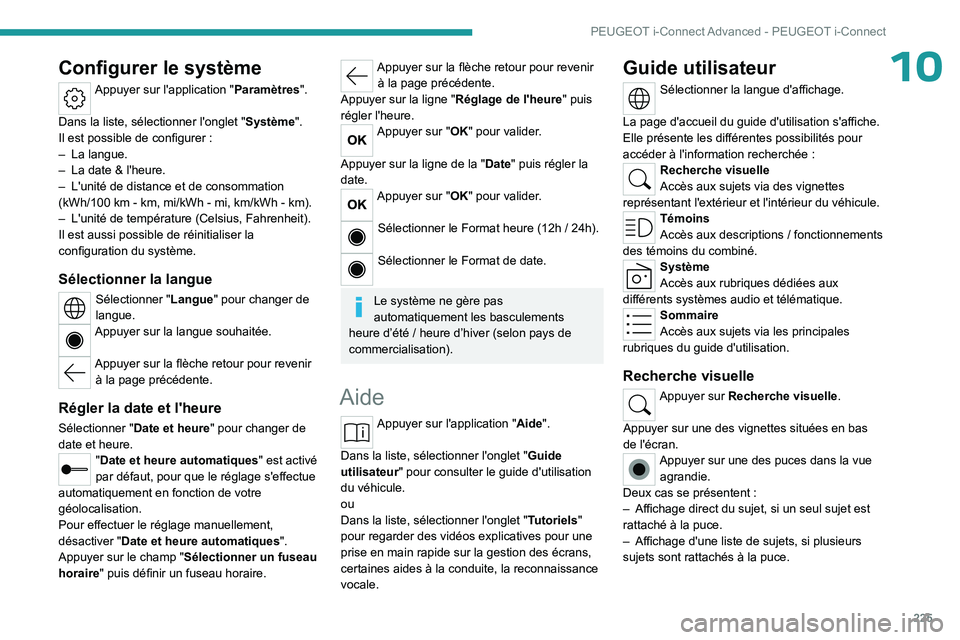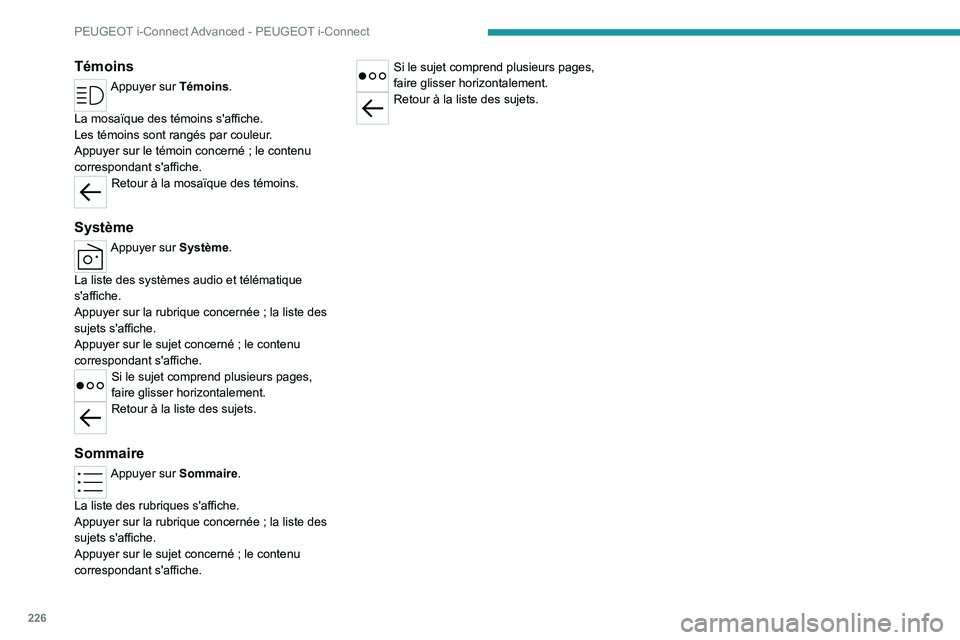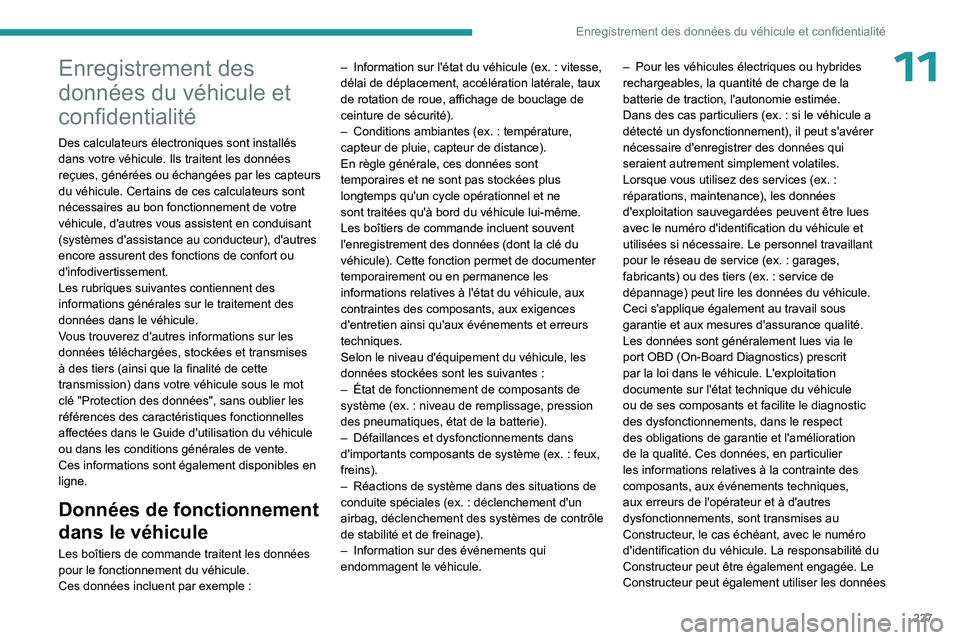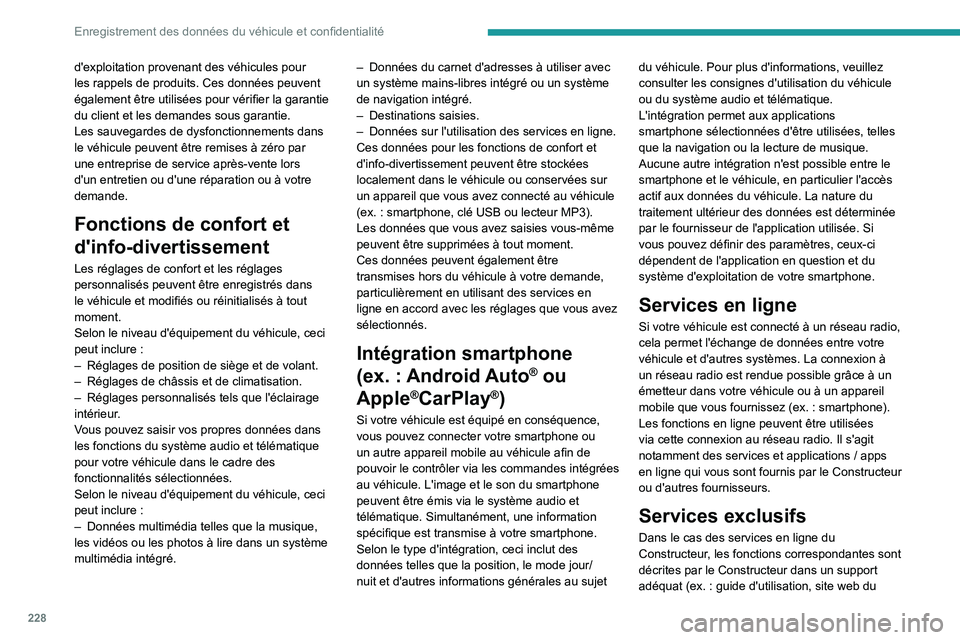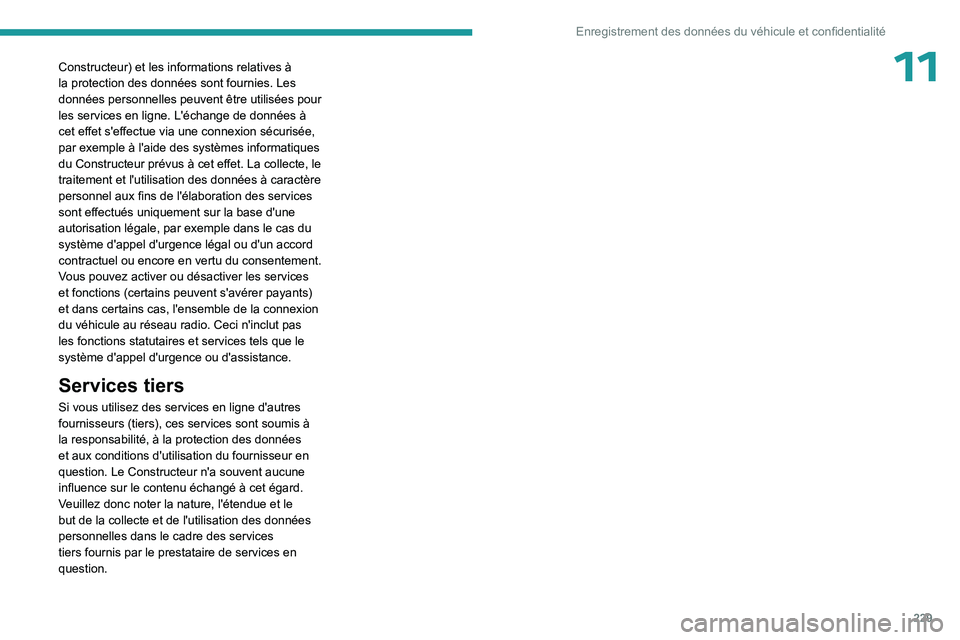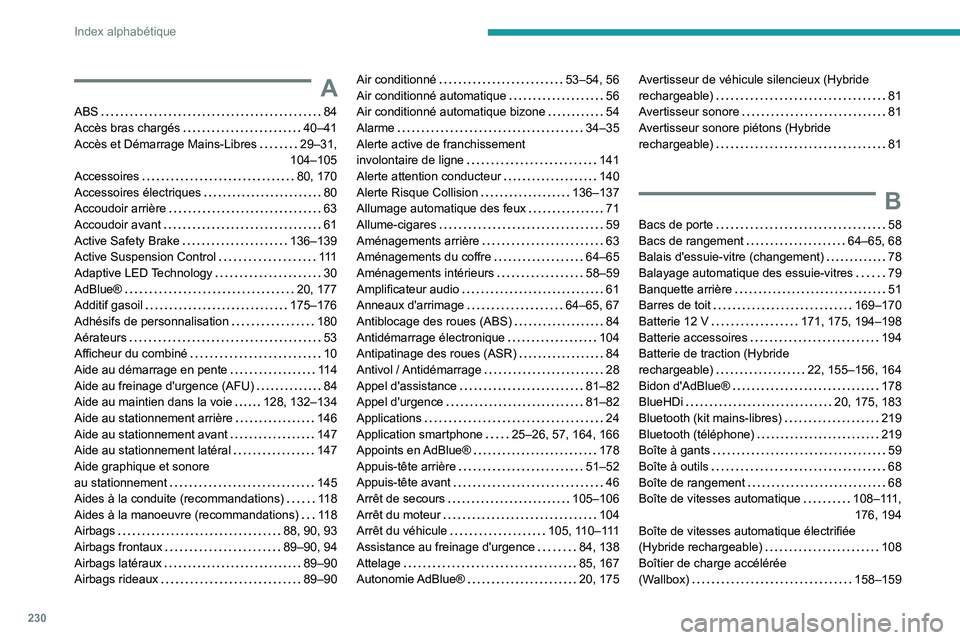Page 225 of 244

223
PEUGEOT i-Connect Advanced - PEUGEOT i-Connect
10Si plusieurs appareils sont connectés,
appuyer sur cette touche pour en
sélectionner un.
Une fois l'appareil connecté, il est possible de
parcourir les fichiers en appuyant sur la touche
"Liste de lecture" ou "Bibliothèque ".
Appui court : accéder à la piste
précédente / suivante.
Appui maintenu
: avance / retour rapide dans la
piste.
Répétition du titre en cours ou de la liste
de titres sélectionnés.
Lecture aléatoire des pistes.
Désactivation / Réactivation du son.
Configurer les paramètres
audio et radio
Il est possible d'accéder aux paramètres audio
de 2 manières différentes.
Par l'application Média
Appuyer sur l'application " Média".
Dans la liste, sélectionner l'onglet " Paramètres".
Ou
Par l'application Paramètres
Appuyer sur l'application " Paramètres".
Dans la liste, sélectionner l'onglet " Audio et
Radio".
Il est possible de configurer
:
– Paramètres audio.
– Paramètres radio.
–
Paramètres de volume.
Informations et conseils
Le système supporte les lecteurs nomades
USB Mass Storage, ou les lecteurs Apple® via
les prises USB. Le câble d'adaptation n'est pas
fourni.
La gestion du périphérique se fait par les
commandes du système audio.
Le système lit les fichiers audio avec l'extension
".wma, .aac, .flac, .ogg, .mp3" avec un débit
compris entre 32 Kbps et 320 Kbps.
Il supporte aussi le mode VBR (Variable Bit
Rate).
Tout autre type de fichier (.mp4, ...) ne peut être
lu.
Les fichiers ".wma" doivent être de type wma 9
standard.
Les fréquences d'échantillonnage supportées
sont 32, 44 et 48 KHz.
Il est conseillé de rédiger les noms de fichiers
avec moins de 20 caractères en excluant les
caractères particuliers (ex
: « »
? .
; ù) afin
d'éviter tout problème de lecture ou d'affichage.
Utiliser uniquement des clés USB au format
FAT32 (File Allocation Table).
Il est recommandé d'utiliser le câble USB
d'origine de l'appareil nomade.
Téléphone
Recevoir un appel
Un appel entrant est annoncé par une sonnerie
et un affichage superposé sur l'écran.
Accepter l'appel
:
faire un appui court sur le bouton
téléphone des commandes au volant pour
décrocher.
Ou
Appuyer sur cette touche sur l'écran tactile.
Raccrocher l'appel
:
faire un appui long...
...sur le bouton téléphone des
commandes au volant pour refuser
l'appel.
Ou
Appuyer sur cette touche sur l'écran tactile.
Appuyer sur cette touche sur l'écran tactile pour envoyer un message
automatique indiquant que vous êtes en train de
conduire.
Passer un appel
L'utilisation du téléphone est fortement
déconseillée en conduisant.
Garer le véhicule.
Page 226 of 244
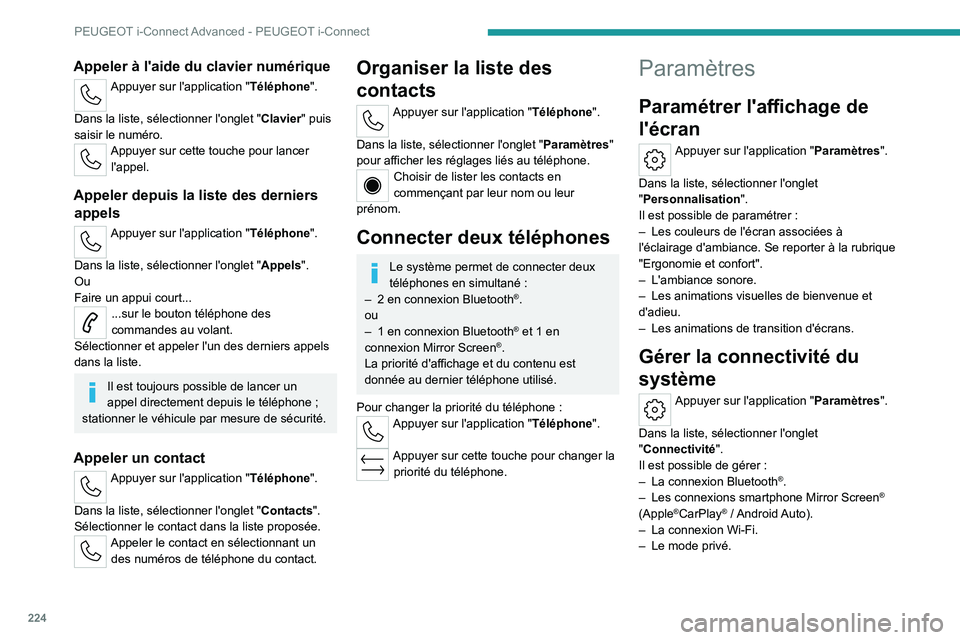
224
PEUGEOT i-Connect Advanced - PEUGEOT i-Connect
Configurer le système
Appuyer sur l'application "Paramètres".
Dans la liste, sélectionner l'onglet " Système".
Il est possible de configurer :
– La langue.
– La date & l'heure.
– L'unité de distance et de consommation
(kWh/100 km - km, mi/kWh - mi, km/kWh - km).
– L'unité de température (Celsius, Fahrenheit).
Il est aussi possible de réinitialiser la
configuration du système.
Sélectionner la langue
Sélectionner " Langue" pour changer de
langue.
Appuyer sur la langue souhaitée.
Appuyer sur la flèche retour pour revenir à la page précédente.
Régler la date et l'heure
Sélectionner " Date et heure" pour changer de
date et heure.
"Date et heure automatiques" est activé
par défaut, pour que le réglage s'effectue
automatiquement en fonction de votre
géolocalisation.
Pour effectuer le réglage manuellement,
désactiver "Date et heure automatiques".
Appuyer sur le champ " Sélectionner un fuseau
horaire" puis définir un fuseau horaire.
Appeler à l'aide du clavier numérique
Appuyer sur l'application " Téléphone".
Dans la liste, sélectionner l'onglet " Clavier" puis
saisir le numéro.
Appuyer sur cette touche pour lancer l'appel.
Appeler depuis la liste des derniers appels
Appuyer sur l'application " Téléphone".
Dans la liste, sélectionner l'onglet " Appels".
Ou
Faire un appui court...
...sur le bouton téléphone des
commandes au volant.
Sélectionner et appeler l'un des derniers appels
dans la liste.
Il est toujours possible de lancer un
appel directement depuis le téléphone ;
stationner le véhicule par mesure de sécurité.
Appeler un contact
Appuyer sur l'application " Téléphone".
Dans la liste, sélectionner l'onglet " Contacts".
Sélectionner le contact dans la liste proposée.
Appeler le contact en sélectionnant un des numéros de téléphone du contact.
Organiser la liste des
contacts
Appuyer sur l'application " Téléphone".
Dans la liste, sélectionner l'onglet " Paramètres"
pour afficher les réglages liés au téléphone.
Choisir de lister les contacts en
commençant par leur nom ou leur
prénom.
Connecter deux téléphones
Le système permet de connecter deux
téléphones en simultané :
–
2 en connexion Bluetooth®.
ou
–
1 en connexion Bluetooth® et 1 en
connexion Mirror Screen®.
La priorité d'affichage et du contenu est
donnée au dernier téléphone utilisé.
Pour changer la priorité du téléphone :
Appuyer sur l'application " Téléphone".
Appuyer sur cette touche pour changer la
priorité du téléphone.
Paramètres
Paramétrer l'affichage de
l'écran
Appuyer sur l'application " Paramètres".
Dans la liste, sélectionner l'onglet
"Personnalisation".
Il est possible de paramétrer
:
–
Les couleurs de l'écran associées à
l'éclairage d'ambiance. Se reporter à la rubrique
"Ergonomie et confort".
–
L'ambiance sonore.
–
Les animations visuelles de bienvenue et
d'adieu.
–
Les animations de transition d'écrans.
Gérer la connectivité du
système
Appuyer sur l'application " Paramètres".
Dans la liste, sélectionner l'onglet
"Connectivité".
Il est possible de gérer
:
–
La connexion Bluetooth®.
–
Les connexions smartphone Mirror Screen®
(Apple®CarPlay® / Android Auto).
–
La connexion Wi-Fi.
–
Le mode privé.
Page 227 of 244
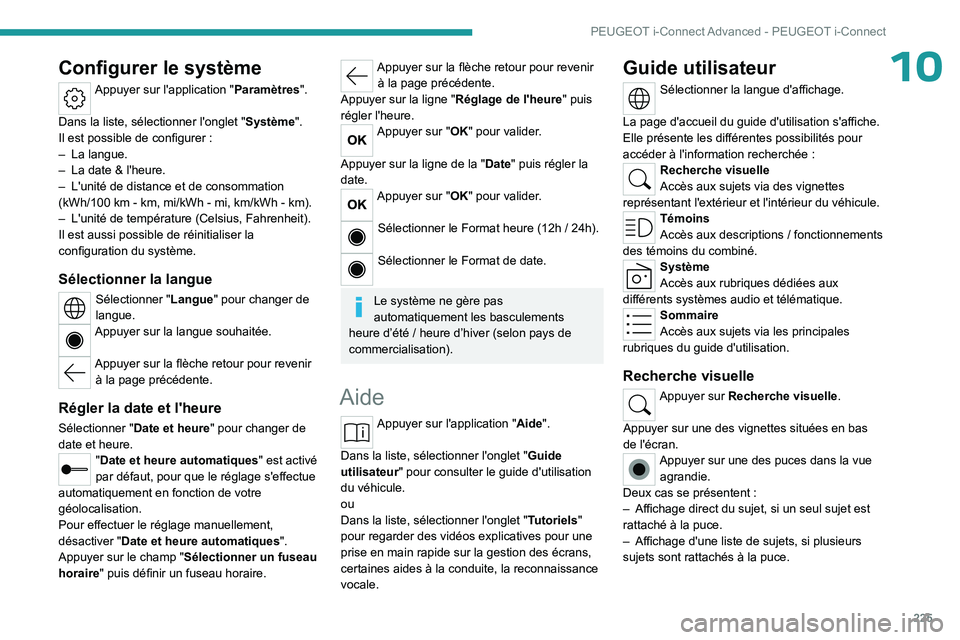
225
PEUGEOT i-Connect Advanced - PEUGEOT i-Connect
10Configurer le système
Appuyer sur l'application "Paramètres".
Dans la liste, sélectionner l'onglet " Système".
Il est possible de configurer
:
–
La langue.
–
La date & l'heure.
–
L'unité de distance et de consommation
(kWh/100 km
- km, mi/kWh - mi, km/kWh - km).
–
L'unité de température (Celsius, Fahrenheit).
Il est aussi possible de réinitialiser la
configuration du système.
Sélectionner la langue
Sélectionner " Langue" pour changer de
langue.
Appuyer sur la langue souhaitée.
Appuyer sur la flèche retour pour revenir à la page précédente.
Régler la date et l'heure
Sélectionner " Date et heure" pour changer de
date et heure.
"Date et heure automatiques" est activé
par défaut, pour que le réglage s'effectue
automatiquement en fonction de votre
géolocalisation.
Pour effectuer le réglage manuellement,
désactiver "Date et heure automatiques".
Appuyer sur le champ " Sélectionner un fuseau
horaire" puis définir un fuseau horaire.
Appuyer sur la flèche retour pour revenir à la page précédente.
Appuyer sur la ligne " Réglage de l'heure" puis
régler l'heure.
Appuyer sur "OK" pour valider.
Appuyer sur la ligne de la " Date" puis régler la
date.
Appuyer sur "OK" pour valider.
Sélectionner le Format heure (12h / 24h).
Sélectionner le Format de date.
Le système ne gère pas
automatiquement les basculements
heure d’été
/ heure d’hiver (selon pays de
commercialisation).
Aide
Appuyer sur l'application " Aide".
Dans la liste, sélectionner l'onglet " Guide
utilisateur" pour consulter le guide d'utilisation
du véhicule.
ou
Dans la liste, sélectionner l'onglet " Tutoriels"
pour regarder des vidéos explicatives pour une
prise en main rapide sur la gestion des écrans,
certaines aides à la conduite, la reconnaissance
vocale.
Guide utilisateur
Sélectionner la langue d'affichage.
La page d'accueil du guide d'utilisation s'affiche.
Elle présente les différentes possibilités pour
accéder à l'information recherchée
:
Recherche visuelle
Accès aux sujets via des vignettes
représentant l'extérieur et l'intérieur du véhicule.
Témoins
Accès aux descriptions / fonctionnements
des témoins du combiné.
Système
Accès aux rubriques dédiées aux
différents systèmes audio et télématique.
Sommaire
Accès aux sujets via les principales
rubriques du guide d'utilisation.
Recherche visuelle
Appuyer sur Recherche visuelle .
Appuyer sur une des vignettes situées en bas
de l'écran.
Appuyer sur une des puces dans la vue agrandie.
Deux cas se présentent
:
–
Affichage direct du sujet, si un seul sujet est
rattaché à la puce.
–
Affichage d'une liste de sujets, si plusieurs
sujets sont rattachés à la puce.
Page 228 of 244
226
PEUGEOT i-Connect Advanced - PEUGEOT i-Connect
Témoins
Appuyer sur Témoins.
La mosaïque des témoins s'affiche.
Les témoins sont rangés par couleur.
Appuyer sur le témoin concerné
; le contenu
correspondant s'affiche.
Retour à la mosaïque des témoins.
Système
Appuyer sur Système .
La liste des systèmes audio et télématique
s'affiche.
Appuyer sur la rubrique concernée
; la liste des
sujets s'affiche.
Appuyer sur le sujet concerné
; le contenu
correspondant s'affiche.
Si le sujet comprend plusieurs pages,
faire glisser horizontalement.
Retour à la liste des sujets.
Sommaire
Appuyer sur Sommaire.
La liste des rubriques s'affiche.
Appuyer sur la rubrique concernée
; la liste des
sujets s'affiche.
Appuyer sur le sujet concerné
; le contenu
correspondant s'affiche.
Si le sujet comprend plusieurs pages,
faire glisser horizontalement.
Retour à la liste des sujets.
Page 229 of 244
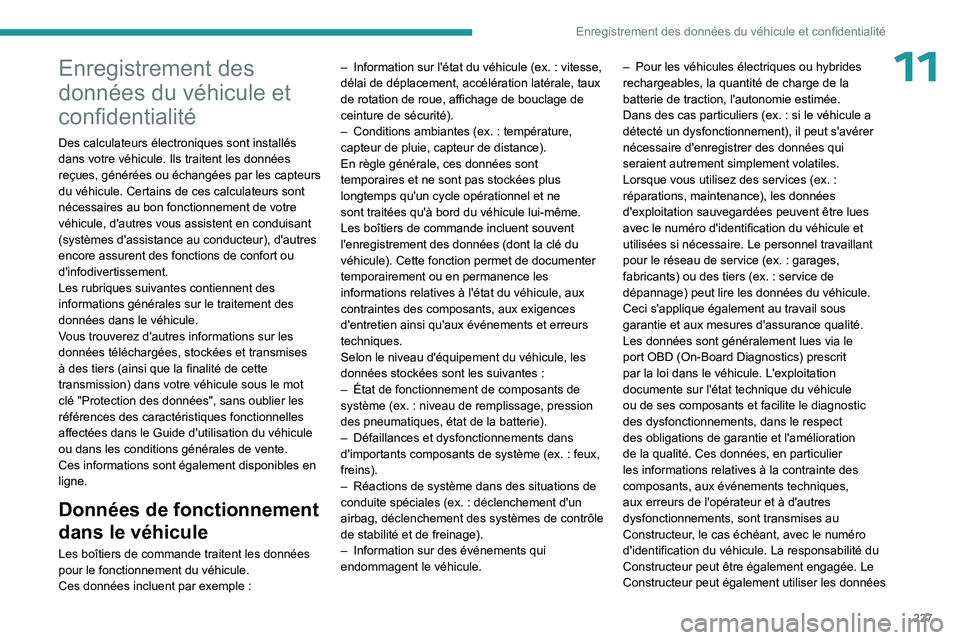
227
Enregistrement des données du véhicule et confidentialité
11Enregistrement des
données du véhicule et
confidentialité
Des calculateurs électroniques sont installés
dans votre véhicule. Ils traitent les données
reçues, générées ou échangées par les capteurs
du véhicule. Certains de ces calculateurs sont
nécessaires au bon fonctionnement de votre
véhicule, d'autres vous assistent en conduisant
(systèmes d'assistance au conducteur), d'autres
encore assurent des fonctions de confort ou
d'infodivertissement.
Les rubriques suivantes contiennent des
informations générales sur le traitement des
données dans le véhicule.
Vous trouverez d'autres informations sur les
données téléchargées, stockées et transmises
à des tiers (ainsi que la finalité de cette
transmission) dans votre véhicule sous le mot
clé "Protection des données", sans oublier les
références des caractéristiques fonctionnelles
affectées dans le Guide d'utilisation du véhicule
ou dans les conditions générales de vente.
Ces informations sont également disponibles en
ligne.
Données de fonctionnement
dans le véhicule
Les boîtiers de commande traitent les données
pour le fonctionnement du véhicule.
Ces données incluent par exemple : –
Information sur l'état du véhicule (ex.
: vitesse,
délai de déplacement, accélération latérale, taux
de rotation de roue, affichage de bouclage de
ceinture de sécurité).
–
Conditions ambiantes (ex.
: température,
capteur de pluie, capteur de distance).
En règle générale, ces données sont
temporaires et ne sont pas stockées plus
longtemps qu'un cycle opérationnel et ne
sont traitées qu'à bord du véhicule lui-même.
Les boîtiers de commande incluent souvent
l'enregistrement des données (dont la clé du
véhicule). Cette fonction permet de documenter
temporairement ou en permanence les
informations relatives à l'état du véhicule, aux
contraintes des composants, aux exigences
d'entretien ainsi qu'aux événements et erreurs
techniques.
Selon le niveau d'équipement du véhicule, les
données stockées sont les suivantes :
–
État de fonctionnement de composants de
système (ex.
: niveau de remplissage, pression
des pneumatiques, état de la batterie).
–
Défaillances et dysfonctionnements dans
d'importants composants de système (ex.
: feux,
freins).
–
Réactions de système dans des situations de
conduite spéciales (ex.
: déclenchement d'un
airbag, déclenchement des systèmes de contrôle
de stabilité et de freinage).
– Information sur des événements qui
endommagent le véhicule. –
Pour les véhicules électriques ou hybrides
rechargeables, la quantité de charge de la
batterie de traction, l'autonomie estimée.
Dans des cas particuliers (ex.
: si le véhicule a
détecté un dysfonctionnement), il peut s'avérer
nécessaire d'enregistrer des données qui
seraient autrement simplement volatiles.
Lorsque vous utilisez des services (ex. :
réparations, maintenance), les données
d'exploitation sauvegardées peuvent être lues
avec le numéro d'identification du véhicule et
utilisées si nécessaire. Le personnel travaillant
pour le réseau de service (ex. : garages,
fabricants) ou des tiers (ex. : service de
dépannage) peut lire les données du véhicule.
Ceci s'applique également au travail sous
garantie et aux mesures d'assurance qualité.
Les données sont généralement lues via le
port OBD (On-Board Diagnostics) prescrit
par la loi dans le véhicule. L'exploitation
documente sur l'état technique du véhicule
ou de ses composants et facilite le diagnostic
des dysfonctionnements, dans le respect
des obligations de garantie et l'amélioration
de la qualité. Ces données, en particulier
les informations relatives à la contrainte des
composants, aux événements techniques,
aux erreurs de l'opérateur et à d'autres
dysfonctionnements, sont transmises au
Constructeur, le cas échéant, avec le numéro
d'identification du véhicule. La responsabilité du
Constructeur peut être également engagée. Le
Constructeur peut également utiliser les données
Page 230 of 244
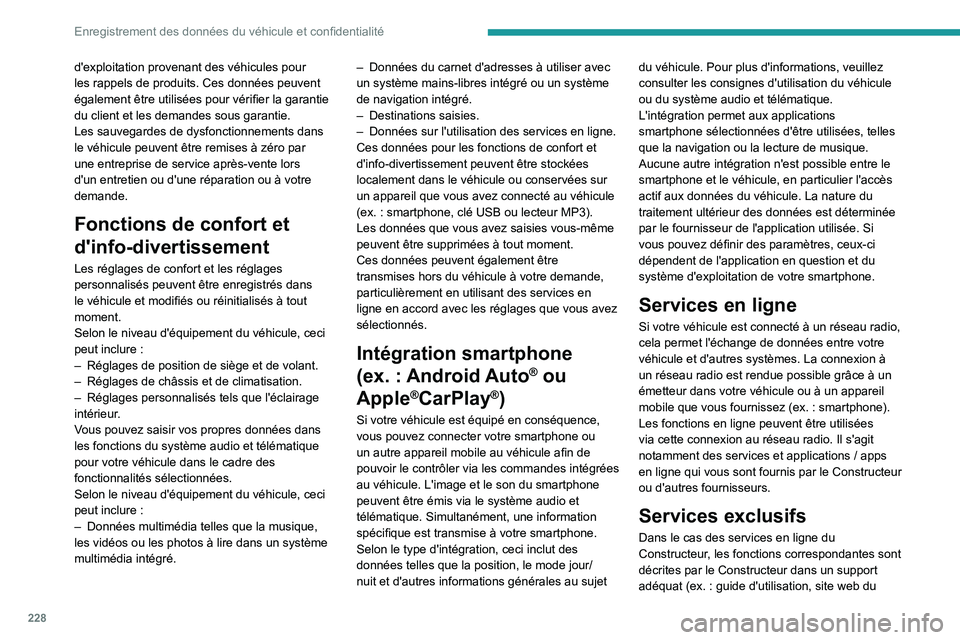
228
Enregistrement des données du véhicule et confidentialité
d'exploitation provenant des véhicules pour
les rappels de produits. Ces données peuvent
également être utilisées pour vérifier la garantie
du client et les demandes sous garantie.
Les sauvegardes de dysfonctionnements dans
le véhicule peuvent être remises à zéro par
une entreprise de service après-vente lors
d'un entretien ou d'une réparation ou à votre
demande.
Fonctions de confort et
d'info-divertissement
Les réglages de confort et les réglages
personnalisés peuvent être enregistrés dans
le véhicule et modifiés ou réinitialisés à tout
moment.
Selon le niveau d'équipement du véhicule, ceci
peut inclure :
–
Réglages de position de siège et de volant.
–
Réglages de châssis et de climatisation.
–
Réglages personnalisés tels que l'éclairage
intérieur
.
Vous pouvez saisir vos propres données dans
les fonctions du système audio et télématique
pour votre véhicule dans le cadre des
fonctionnalités sélectionnées.
Selon le niveau d'équipement du véhicule, ceci
peut inclure
:
–
Données multimédia telles que la musique,
les vidéos ou les photos à lire dans un système
multimédia intégré. –
Données du carnet d'adresses à utiliser avec
un système mains-libres intégré ou un système
de navigation intégré.
–
Destinations saisies.
–
Données sur l'utilisation des services en ligne.
Ces données pour les fonctions de confort et
d'info-divertissement peuvent être stockées
localement dans le véhicule ou conservées sur
un appareil que vous avez connecté au véhicule
(ex.
: smartphone, clé USB ou lecteur MP3).
Les données que vous avez saisies vous-même
peuvent être supprimées à tout moment.
Ces données peuvent également être
transmises hors du véhicule à votre demande,
particulièrement en utilisant des services en
ligne en accord avec les réglages que vous avez
sélectionnés.
Intégration smartphone
(ex.
: Android
Auto
® ou
Apple
®CarPlay®)
Si votre véhicule est équipé en conséquence,
vous pouvez connecter votre smartphone ou
un autre appareil mobile au véhicule afin de
pouvoir le contrôler via les commandes intégrées
au véhicule. L'image et le son du smartphone
peuvent être émis via le système audio et
télématique. Simultanément, une information
spécifique est transmise à votre smartphone.
Selon le type d'intégration, ceci inclut des
données telles que la position, le mode jour/
nuit et d'autres informations générales au sujet du véhicule. Pour plus d'informations, veuillez
consulter les consignes d'utilisation du véhicule
ou du système audio et télématique.
L'intégration permet aux applications
smartphone sélectionnées d'être utilisées, telles
que la navigation ou la lecture de musique.
Aucune autre intégration n'est possible entre le
smartphone et le véhicule, en particulier l'accès
actif aux données du véhicule. La nature du
traitement ultérieur des données est déterminée
par le fournisseur de l'application utilisée. Si
vous pouvez définir des paramètres, ceux-ci
dépendent de l'application en question et du
système d'exploitation de votre smartphone.
Services en ligne
Si votre véhicule est connecté à un réseau radio,
cela permet l'échange de données entre votre
véhicule et d'autres systèmes. La connexion à
un réseau radio est rendue possible grâce à un
émetteur dans votre véhicule ou à un appareil
mobile que vous fournissez (ex.
: smartphone).
Les fonctions en ligne peuvent être utilisées
via cette connexion au réseau radio. Il s'agit
notamment des services et applications
/ apps
en ligne qui vous sont fournis par le Constructeur
ou d'autres fournisseurs.
Services exclusifs
Dans le cas des services en ligne du
Constructeur, les fonctions correspondantes sont
décrites par le Constructeur dans un support
adéquat (ex.
: guide d'utilisation, site web du
Page 231 of 244
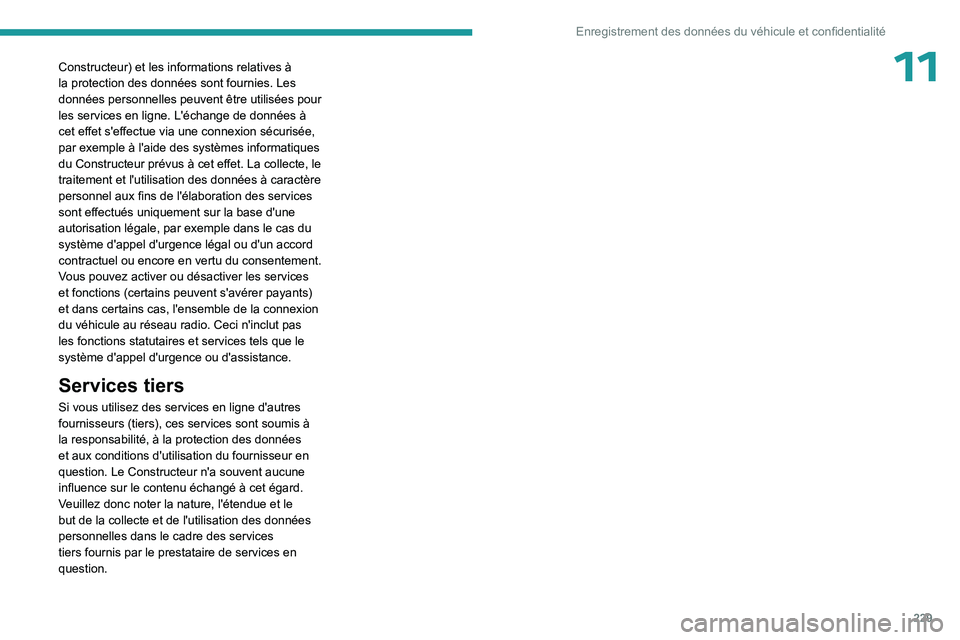
229
Enregistrement des données du véhicule et confidentialité
11Constructeur) et les informations relatives à
la protection des données sont fournies. Les
données personnelles peuvent être utilisées pour
les services en ligne. L'échange de données à
cet effet s'effectue via une connexion sécurisée,
par exemple à l'aide des systèmes informatiques
du Constructeur prévus à cet effet. La collecte, le
traitement et l'utilisation des données à caractère
personnel aux fins de l'élaboration des services
sont effectués uniquement sur la base d'une
autorisation légale, par exemple dans le cas du
système d'appel d'urgence légal ou d'un accord
contractuel ou encore en vertu du consentement.
Vous pouvez activer ou désactiver les services
et fonctions (certains peuvent s'avérer payants)
et dans certains cas, l'ensemble de la connexion
du véhicule au réseau radio. Ceci n'inclut pas
les fonctions statutaires et services tels que le
système d'appel d'urgence ou d'assistance.
Services tiers
Si vous utilisez des services en ligne d'autres
fournisseurs (tiers), ces services sont soumis à
la responsabilité, à la protection des données
et aux conditions d'utilisation du fournisseur en
question. Le Constructeur n'a souvent aucune
influence sur le contenu échangé à cet égard.
Veuillez donc noter la nature, l'étendue et le
but de la collecte et de l'utilisation des données
personnelles dans le cadre des services
tiers fournis par le prestataire de services en
question.
Page 232 of 244
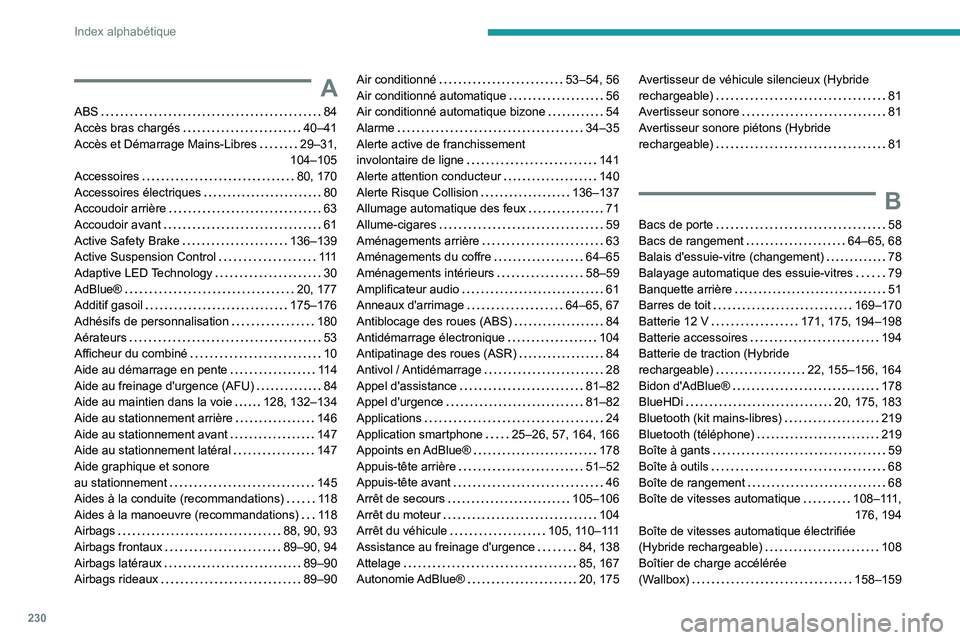
230
Index alphabétique
A
ABS 84
Accès bras chargés
40–41
Accès et Démarrage Mains-Libres
29–31,
104–105
Accessoires
80, 170
Accessoires électriques
80
Accoudoir arrière
63
Accoudoir avant
61
Active Safety Brake
136–139
Active Suspension Control
111
Adaptive LED Technology
30
AdBlue®
20, 177
Additif gasoil
175–176
Adhésifs de personnalisation
180
Aérateurs
53
Afficheur du combiné
10
Aide au démarrage en pente
11 4
Aide au freinage d'urgence (AFU)
84
Aide au maintien dans la voie
128, 132–134
Aide au stationnement arrière
146
Aide au stationnement avant
147
Aide au stationnement latéral
147
Aide graphique et sonore
au stationnement
145
Aides à la conduite (recommandations)
11 8
Aides à la manoeuvre (recommandations)
11 8
Airbags
88, 90, 93
Airbags frontaux
89–90, 94
Airbags latéraux
89–90
Airbags rideaux
89–90
Air conditionné 53–54, 56
Air conditionné automatique
56
Air conditionné automatique bizone
54
Alarme
34–35
Alerte active de franchissement
involontaire de ligne
141
Alerte attention conducteur
140
Alerte Risque Collision
136–137
Allumage automatique des feux
71
Allume-cigares
59
Aménagements arrière
63
Aménagements du coffre
64–65
Aménagements intérieurs
58–59
Amplificateur audio
61
Anneaux d'arrimage
64–65, 67
Antiblocage des roues (ABS)
84
Antidémarrage électronique
104
Antipatinage des roues (ASR)
84
Antivol / Antidémarrage
28
Appel d'assistance
81–82
Appel d'urgence
81–82
Applications
24
Application smartphone
25–26, 57, 164, 166
Appoints en AdBlue®
178
Appuis-tête arrière
51–52
Appuis-tête avant
46
Arrêt de secours
105–106
Arrêt du moteur
104
Arrêt du véhicule
105, 110–111
Assistance au freinage d'urgence
84, 138
Attelage
85, 167
Autonomie AdBlue®
20, 175Avertisseur de véhicule silencieux (Hybride
rechargeable)
81
Avertisseur sonore
81
Avertisseur sonore piétons (Hybride
rechargeable)
81
B
Bacs de porte 58
Bacs de rangement
64–65, 68
Balais d'essuie-vitre (changement)
78
Balayage automatique des essuie-vitres
79
Banquette arrière
51
Barres de toit
169–170
Batterie 12 V
171, 175, 194–198
Batterie accessoires
194
Batterie de traction (Hybride
rechargeable)
22, 155–156, 164
Bidon d'AdBlue®
178
BlueHDi
20, 175, 183
Bluetooth (kit mains-libres)
219
Bluetooth (téléphone)
219
Boîte à gants
59
Boîte à outils
68
Boîte de rangement
68
Boîte de vitesses automatique
108–111, 176, 194
Boîte de vitesses automatique électrifiée
(Hybride rechargeable)
108
Boîtier de charge accélérée
(Wallbox)
158–159
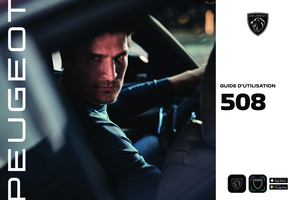 1
1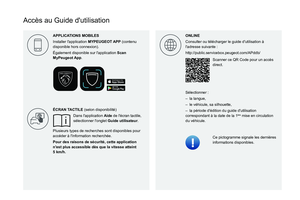 2
2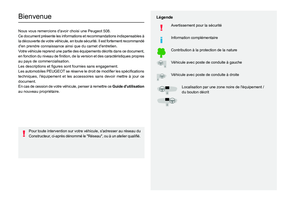 3
3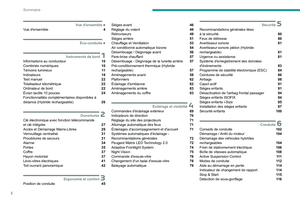 4
4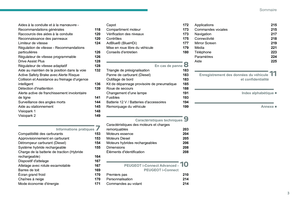 5
5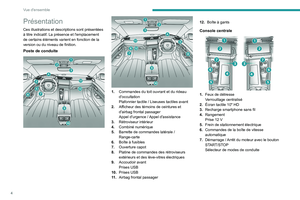 6
6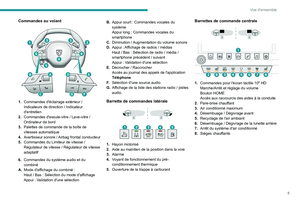 7
7 8
8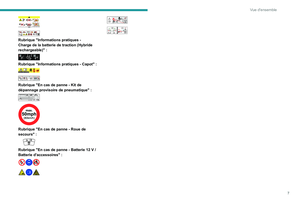 9
9 10
10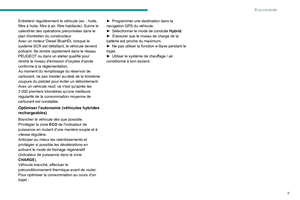 11
11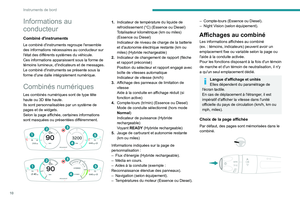 12
12 13
13 14
14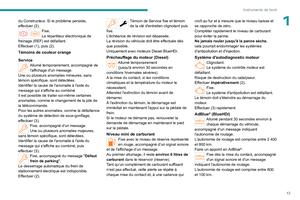 15
15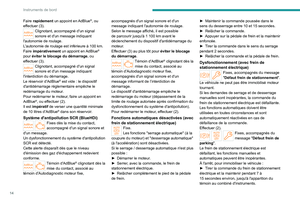 16
16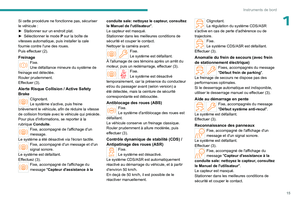 17
17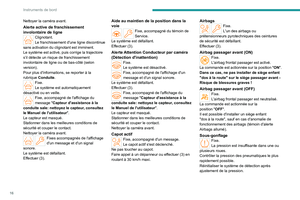 18
18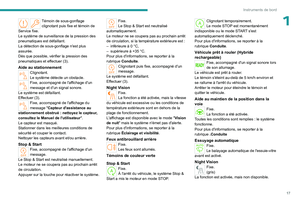 19
19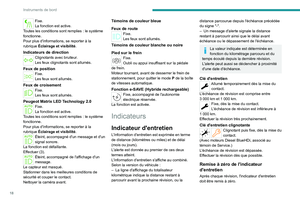 20
20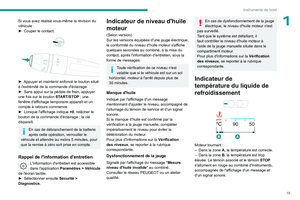 21
21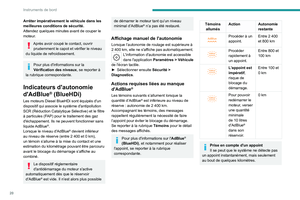 22
22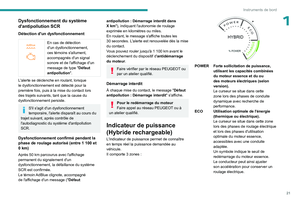 23
23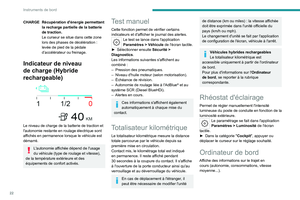 24
24 25
25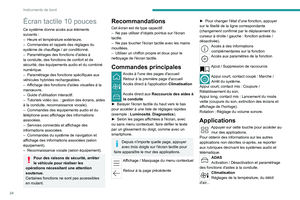 26
26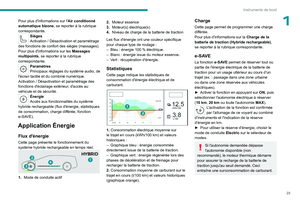 27
27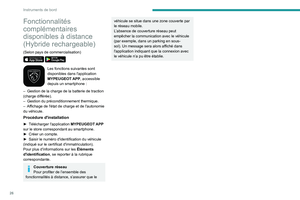 28
28 29
29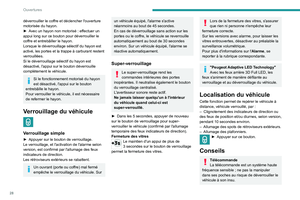 30
30 31
31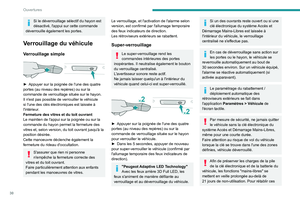 32
32 33
33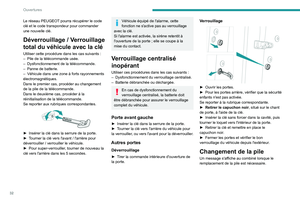 34
34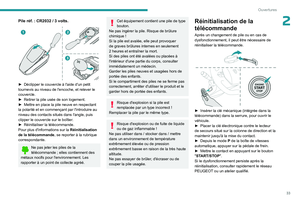 35
35 36
36 37
37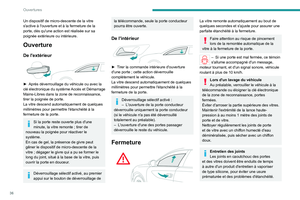 38
38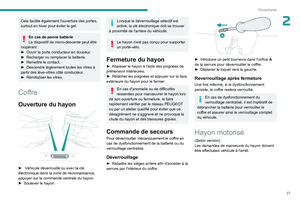 39
39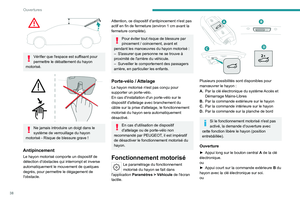 40
40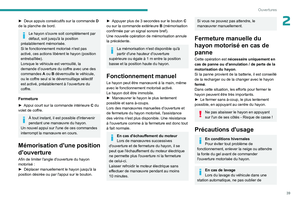 41
41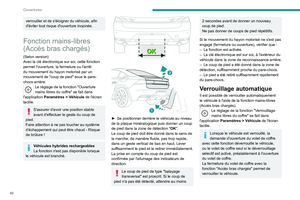 42
42 43
43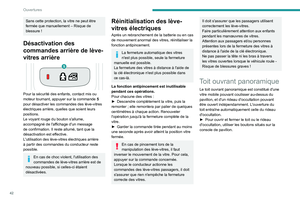 44
44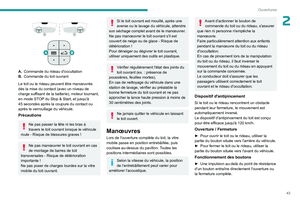 45
45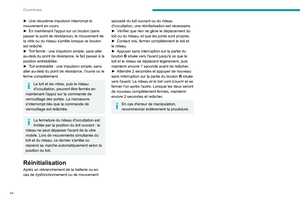 46
46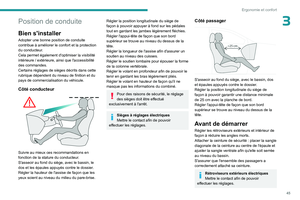 47
47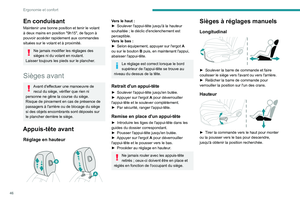 48
48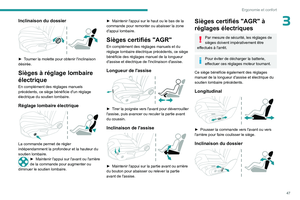 49
49 50
50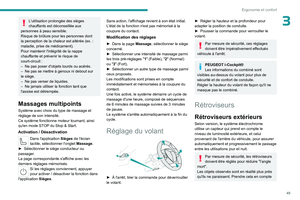 51
51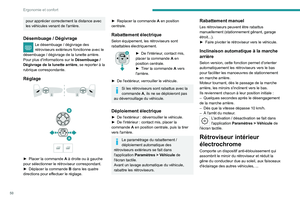 52
52 53
53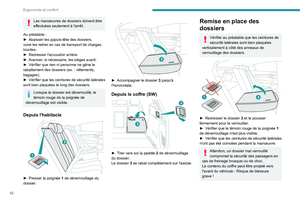 54
54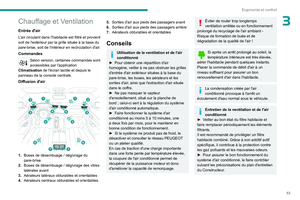 55
55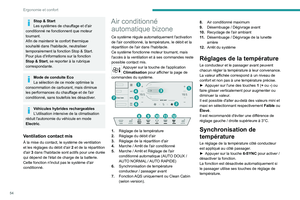 56
56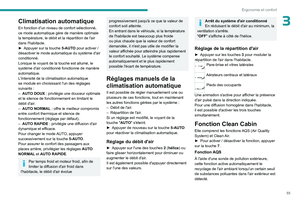 57
57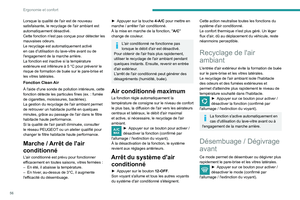 58
58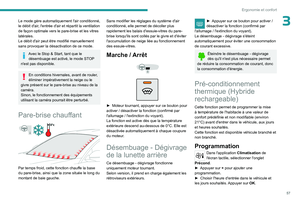 59
59 60
60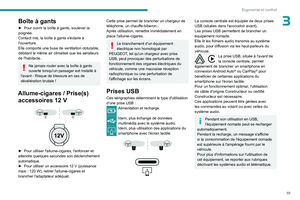 61
61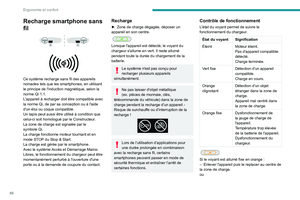 62
62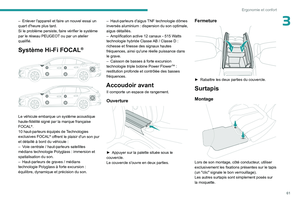 63
63 64
64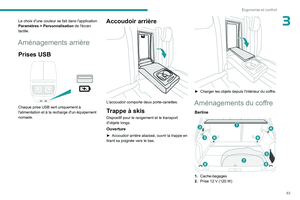 65
65 66
66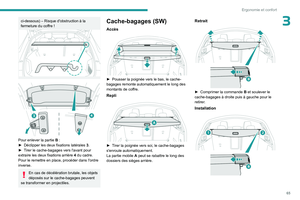 67
67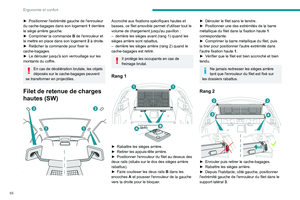 68
68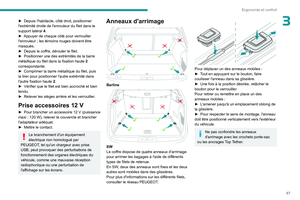 69
69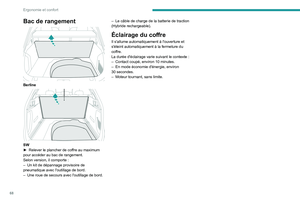 70
70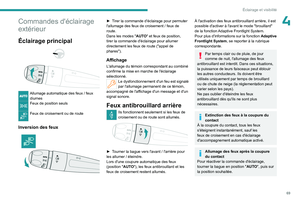 71
71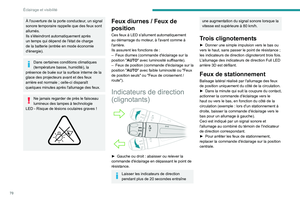 72
72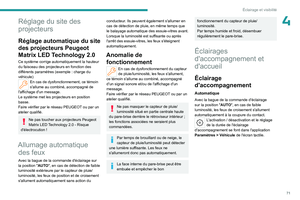 73
73 74
74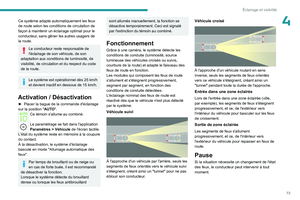 75
75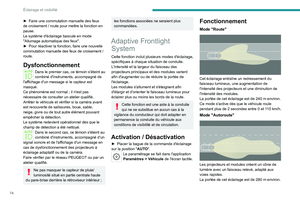 76
76 77
77 78
78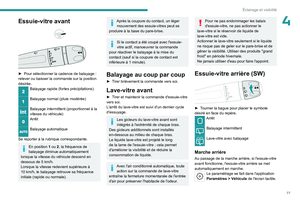 79
79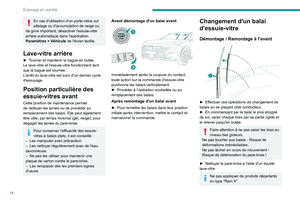 80
80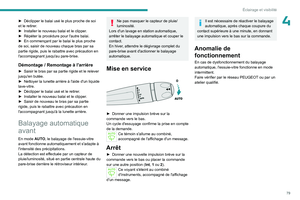 81
81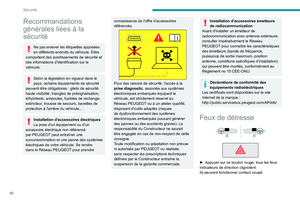 82
82 83
83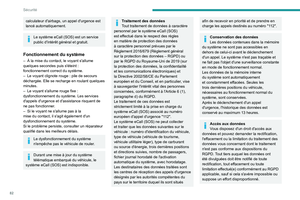 84
84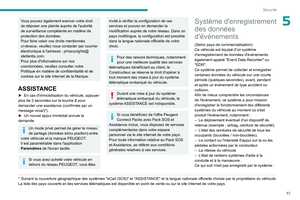 85
85 86
86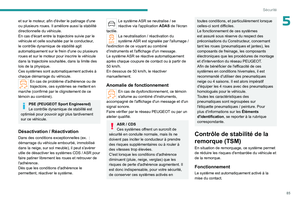 87
87 88
88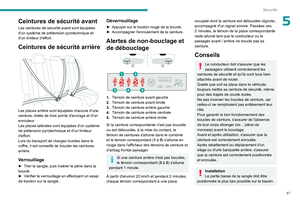 89
89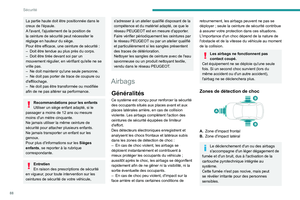 90
90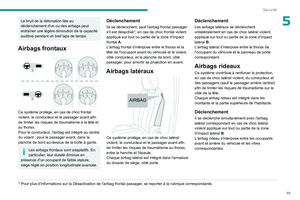 91
91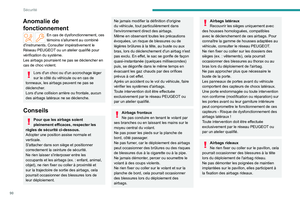 92
92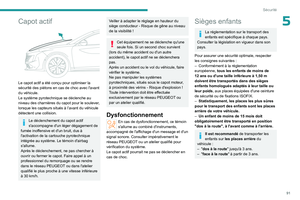 93
93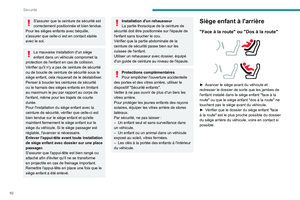 94
94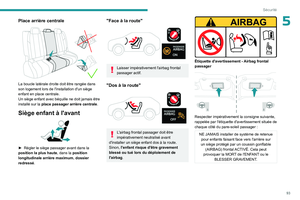 95
95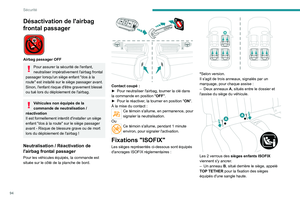 96
96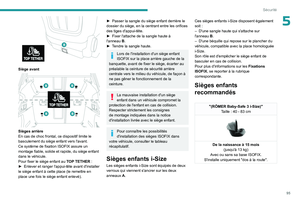 97
97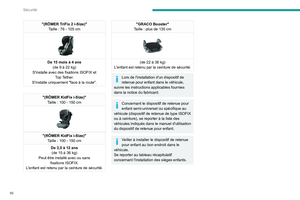 98
98 99
99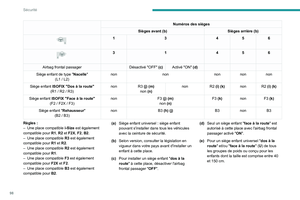 100
100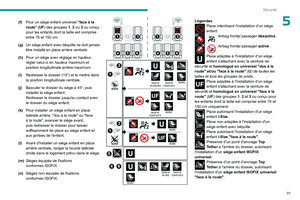 101
101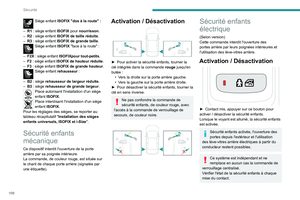 102
102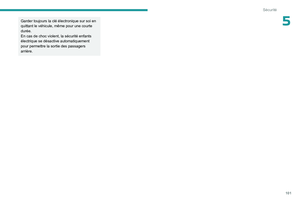 103
103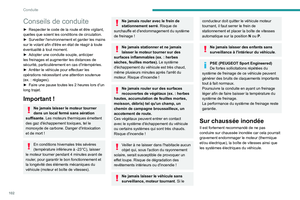 104
104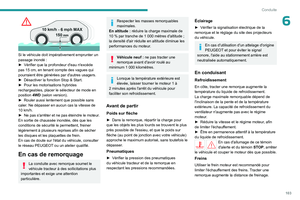 105
105 106
106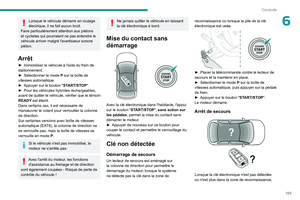 107
107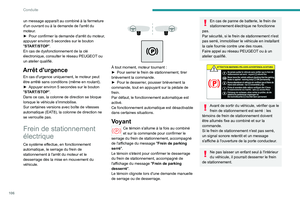 108
108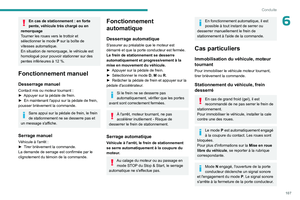 109
109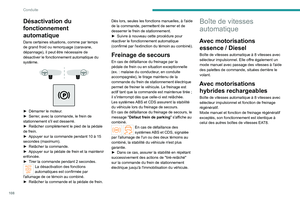 110
110 111
111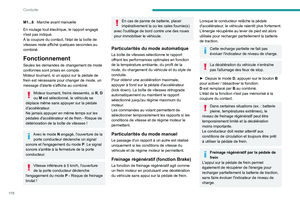 112
112 113
113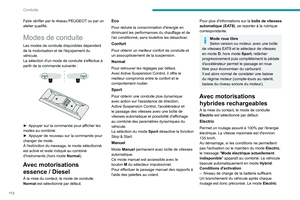 114
114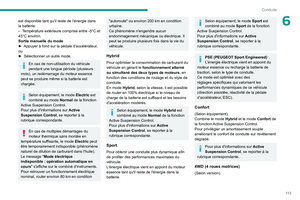 115
115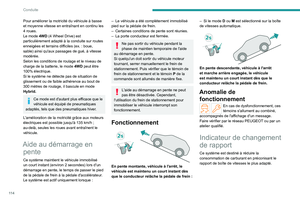 116
116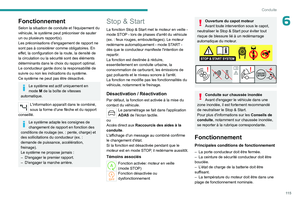 117
117 118
118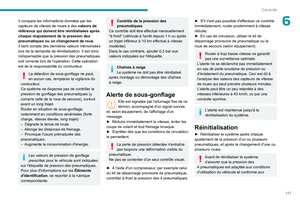 119
119 120
120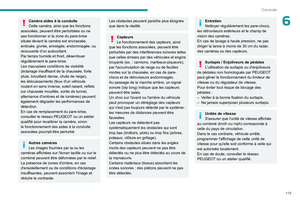 121
121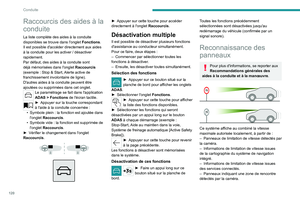 122
122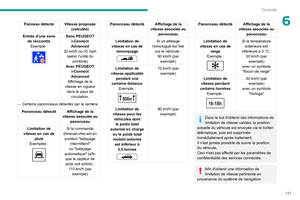 123
123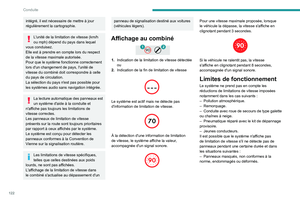 124
124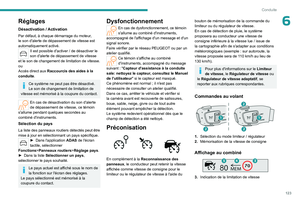 125
125 126
126 127
127 128
128 129
129 130
130 131
131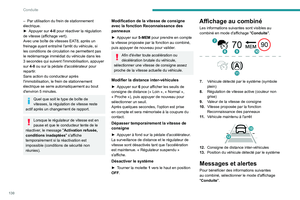 132
132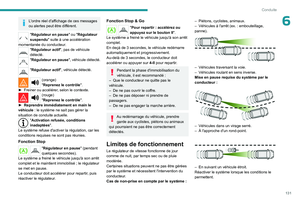 133
133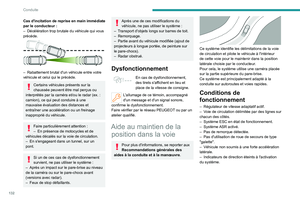 134
134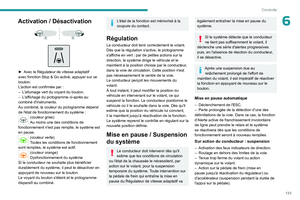 135
135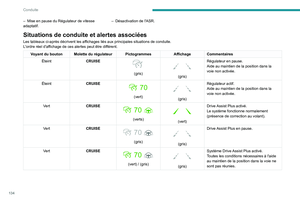 136
136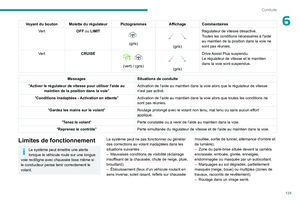 137
137 138
138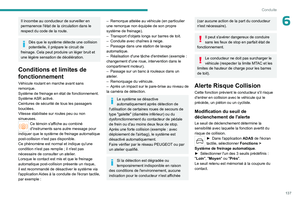 139
139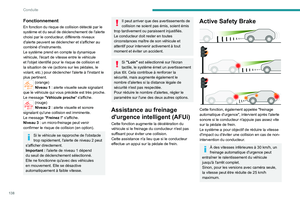 140
140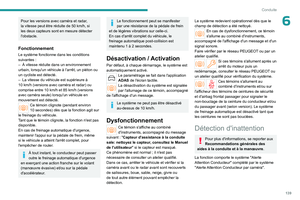 141
141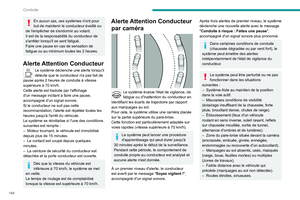 142
142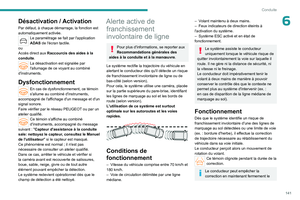 143
143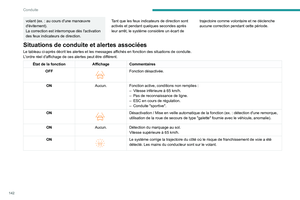 144
144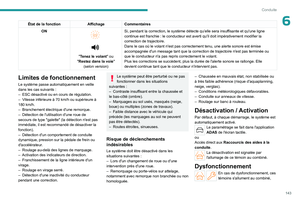 145
145 146
146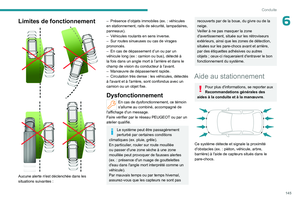 147
147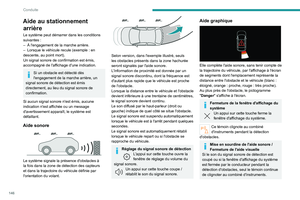 148
148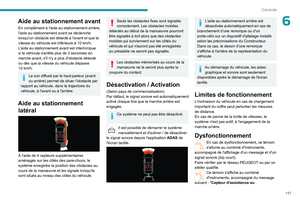 149
149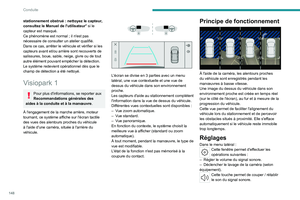 150
150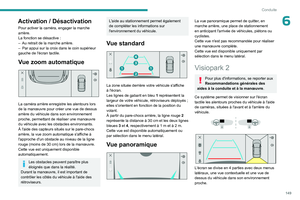 151
151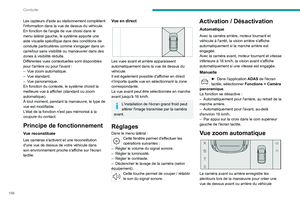 152
152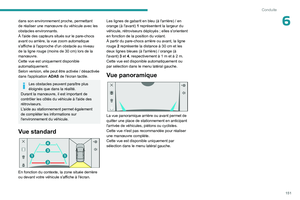 153
153 154
154 155
155 156
156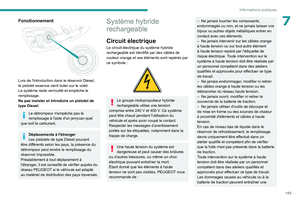 157
157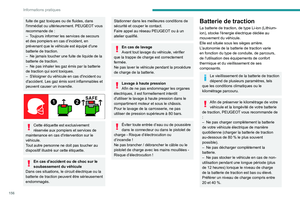 158
158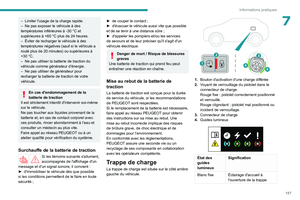 159
159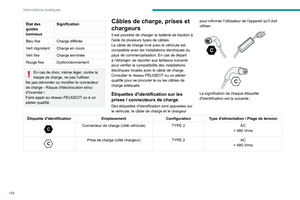 160
160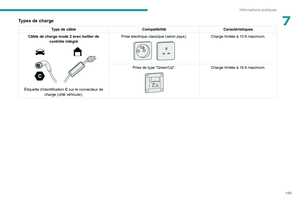 161
161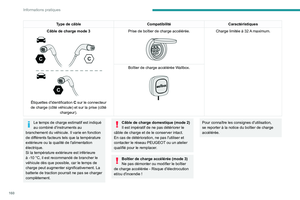 162
162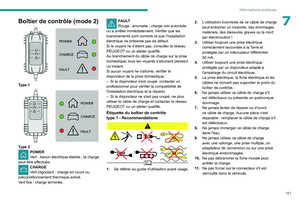 163
163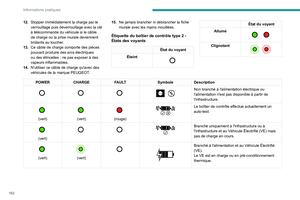 164
164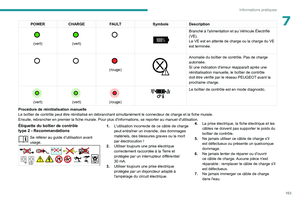 165
165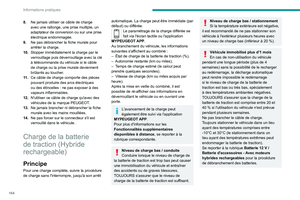 166
166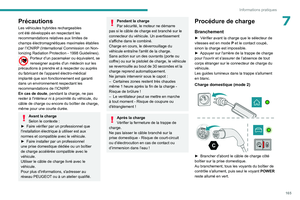 167
167 168
168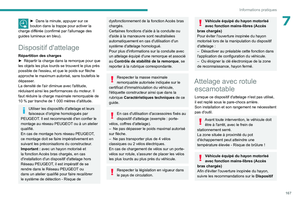 169
169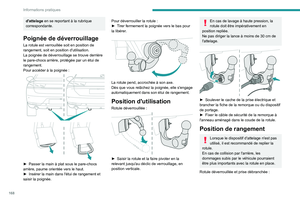 170
170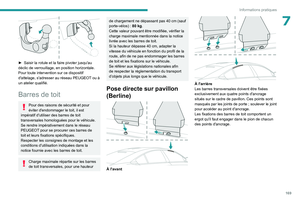 171
171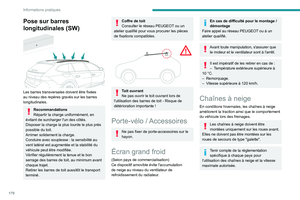 172
172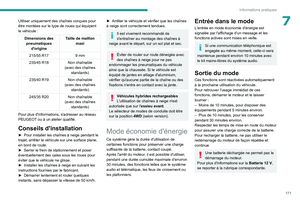 173
173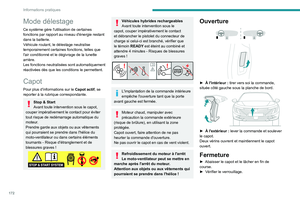 174
174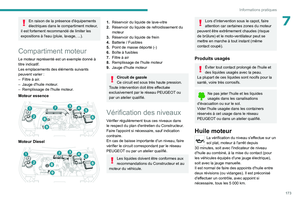 175
175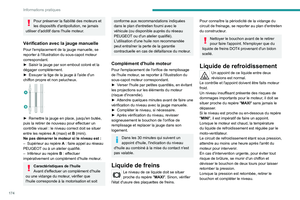 176
176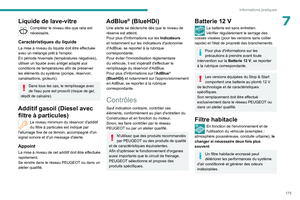 177
177 178
178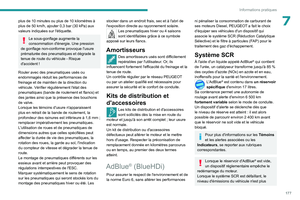 179
179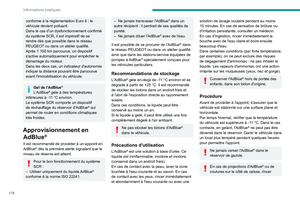 180
180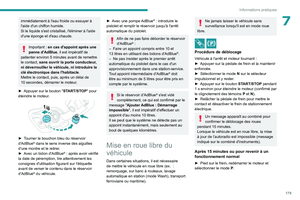 181
181 182
182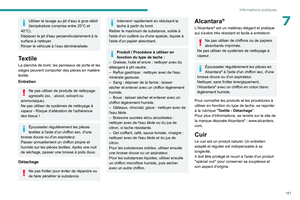 183
183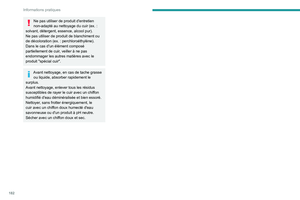 184
184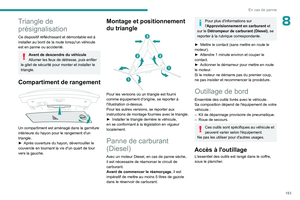 185
185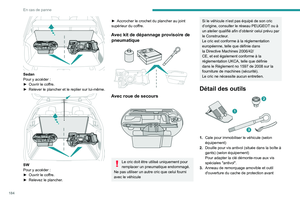 186
186 187
187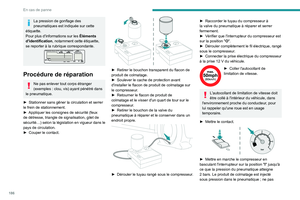 188
188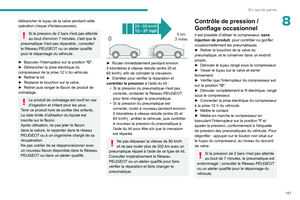 189
189 190
190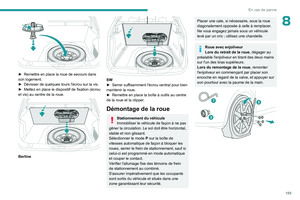 191
191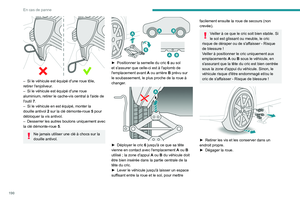 192
192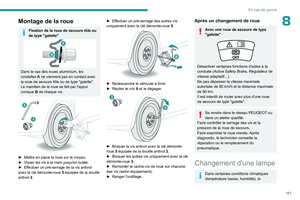 193
193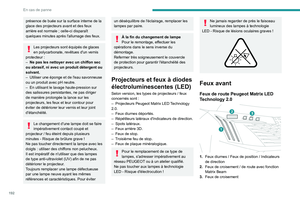 194
194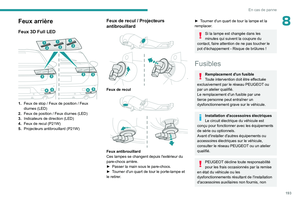 195
195 196
196 197
197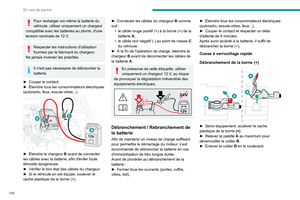 198
198 199
199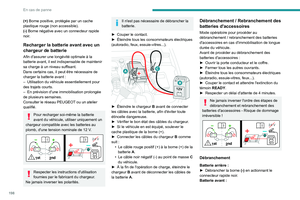 200
200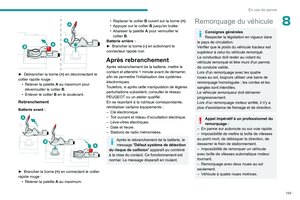 201
201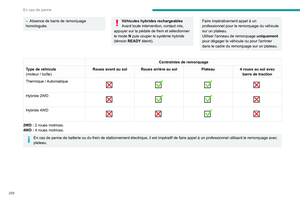 202
202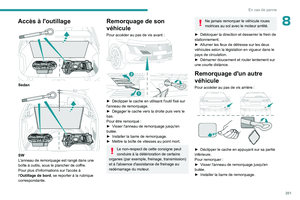 203
203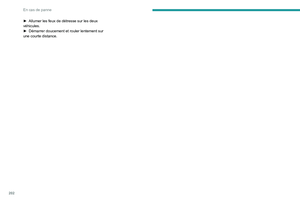 204
204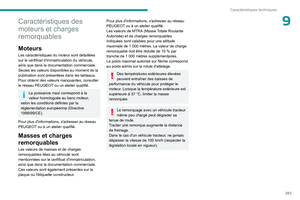 205
205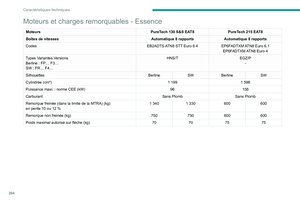 206
206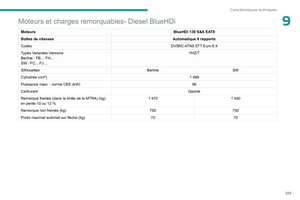 207
207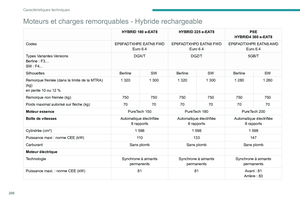 208
208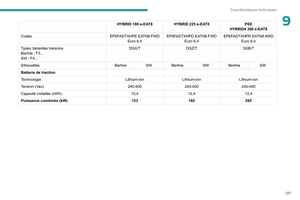 209
209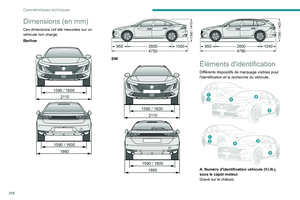 210
210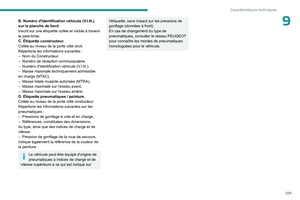 211
211 212
212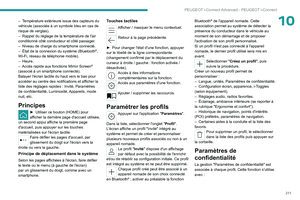 213
213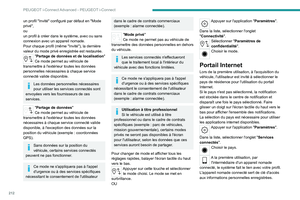 214
214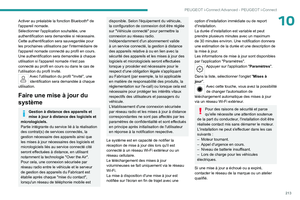 215
215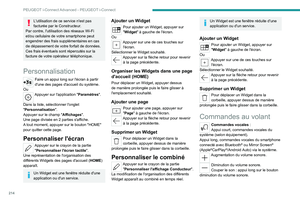 216
216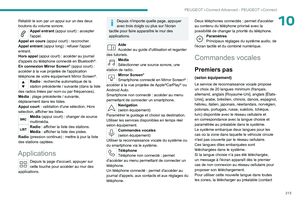 217
217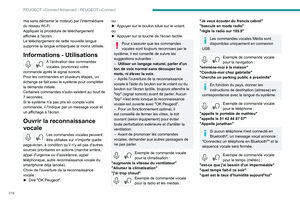 218
218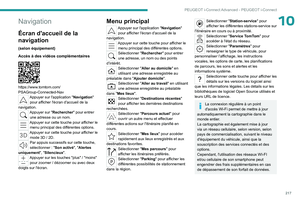 219
219 220
220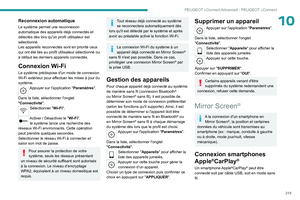 221
221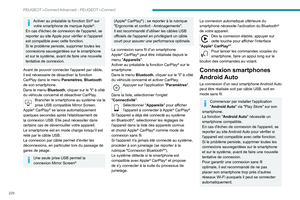 222
222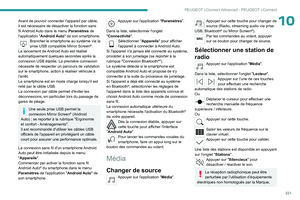 223
223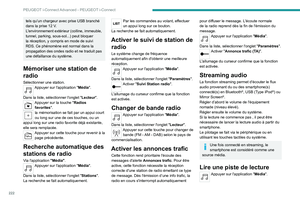 224
224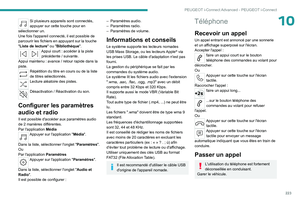 225
225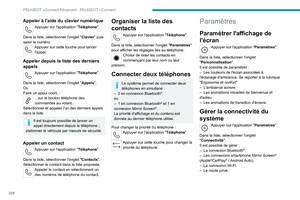 226
226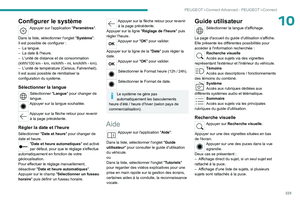 227
227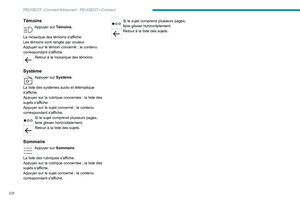 228
228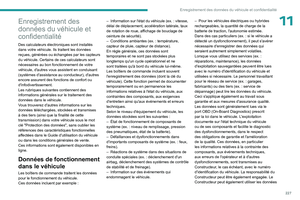 229
229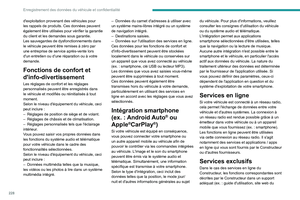 230
230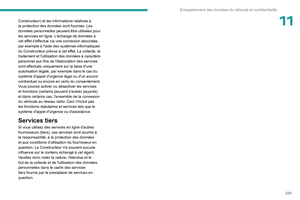 231
231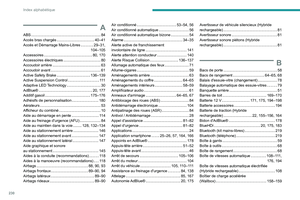 232
232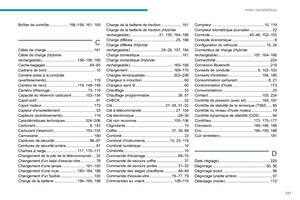 233
233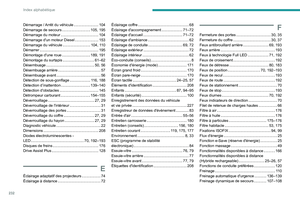 234
234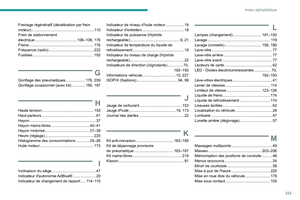 235
235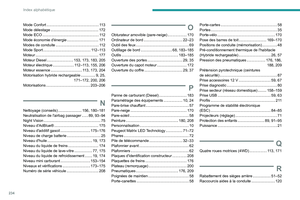 236
236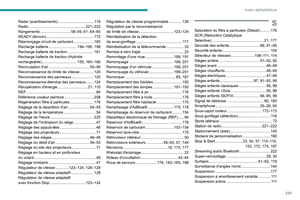 237
237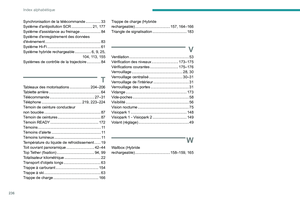 238
238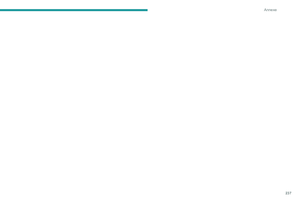 239
239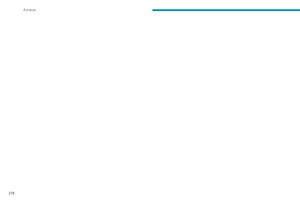 240
240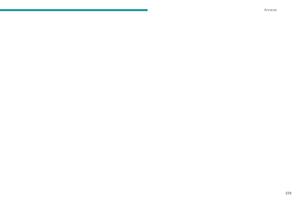 241
241 242
242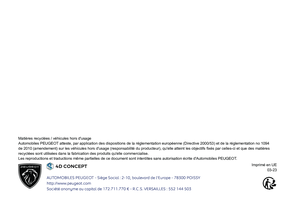 243
243